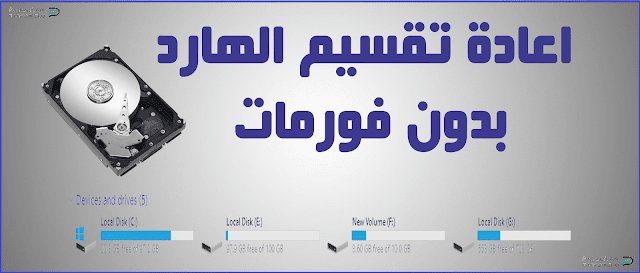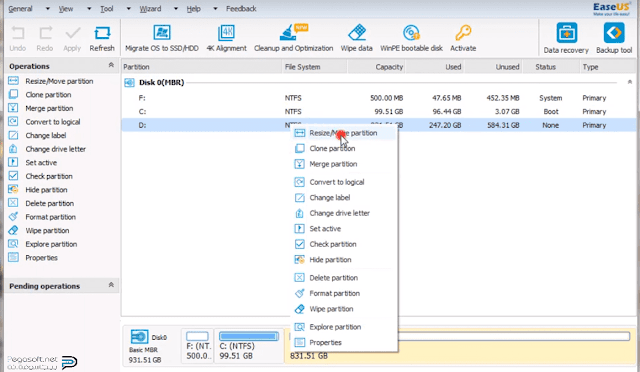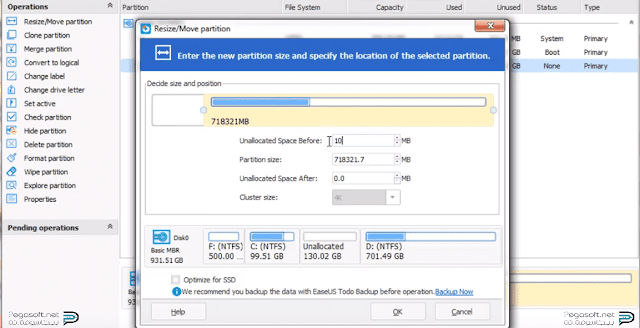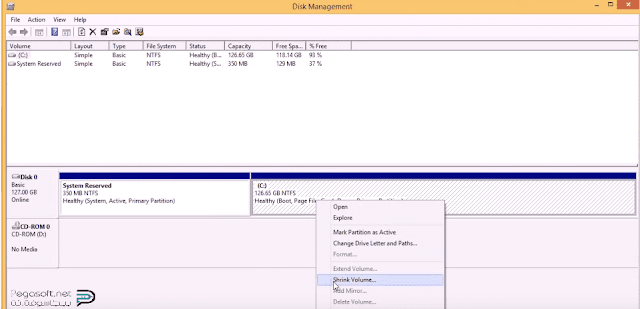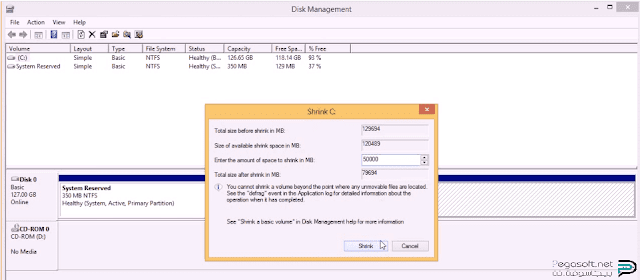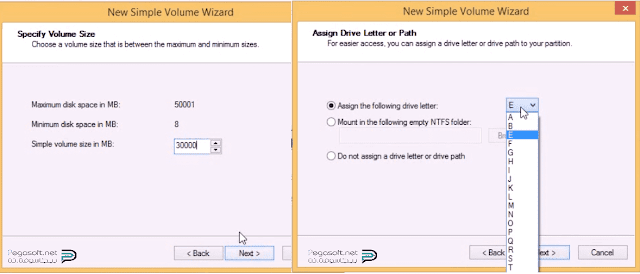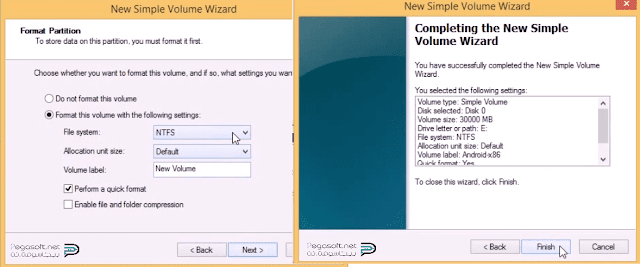طريقة تقسيم الهارد ديسك بدون فورمات 2021 لجميع الويندوز 64 - 32 بت
ملحوظة شرح طريقة تقسيم الهارد ديسك 2021 مجانا بدون عمل فورمات مع الحفاظ على الداتا للكمبيوترواللاب توب مجاني بالأسفل ولكن ينصح بقراءة الموضوع قبل التحميل.
عند الإشارة إلى تقسيم محرك الأقراص يحتاج مستخدمو الكمبيوتر غالبًا إلى تقسيم محرك أقراص ثابت بالكامل عند تثبيت محرك أقراص جديد على جهاز الكمبيوتر الخاص بهم، على سبيل المثال يمكنك تقسيم محرك أقراص ثابت جديد إلى عدة أقسام مثل C وD وE وF وغيرها على جهاز الكمبيوتر الخاص بك، حتى بعد تثبيت القرص الصلب على جهاز الكمبيوتر لفترة طويلة يمكنك تقسيم قسم القرص إذا كنت تعتقد أن لديه مساحة حرة كبيرة، ومع ذلك ما يجب الأنتباه إليه هو تجنب فقدان البيانات أثناء تقسيم القسم.
نظرًا لأن جهاز الكمبيوتر الخاص بك قد يعمل تحت نظام تشغيل Windows مختلف ، فقد تحتاج إلى أستخدام طرق مختلفة لتقسيم محرك الأقراص C.
الأقسام هي المناطق التي تفصل محرك الأقراص الثابت الفعلي إلى وحدات تخزين متعددة، يقوم قسم القرص بإنشاء منطقة واحدة أو أكثر على قرص ثابت أو أجهزة تخزين ثانوية أخرى، بحيث يمكن لنظام التشغيل إدارة المعلومات في كل منطقة على حدة، عادةً ما تقوم بإنشاء أقسام عند تحضير القرص الصلب لأول مرة للاستخدام، هناك أسباب لا نهاية لها لتقسيم القرص الصلب، وبعض الأسباب الأكثر شيوعًا هي:
- تقسيم محرك الأقراصالثابتة للإقلاع المزدوج: يمكنك الحصول على إصدارين مختلفين من نظام التشغيل في أقسام مختلفة واختيار التمهيد كما هو مطلوب.
- فصل نظام التشغيل (OS) وملفات البرنامج عن ملفات المستخدم.
- يمكنك النسخ الاحتياطي أو أستنساخ فقط نظام التشغيل والبرامج المثبتة بدلًا من القرص بأكمله.
- حماية الملفات أو عزلها: يمكنك أسترداد نظام ملفات تالف أو تثبيت نظام التشغيل بكل سهولة لأن محتويات القسم الآخر قد لا تتأثر.
- أقسام القرص الصلب التي يتم إعدادها أولاً لحفظ البيانات والألعاب والنظام، وما إلى ذلك عادةً سيتم تغيير حجمها أو نقلها أو تقسيمها أو دمجها أو إنشاؤها في أقسام جديدة بتنسيق جديد أو بحجم جديد في Windows 10/8/7 أو تمهيد مزدوج النظام.
فيديو يوضح كيفية تقسم الهارد للكمبيوتر بدون فورمات
تقسيم القرص الصلب دون عمل فورمات باستخدام Partition Master EaseUS
برنامج EaseUS Partition Master يمكنك من تقسيم محرك القرص الثابت من خلال عمليات التقسيم المتقدمة الخاصة به على محرك الأقراص الثابت دون تنسيقه، بما في ذلك تغيير حجم ونقل الأقسام، وتحويل القسم، وتقسيم التقسيم، ودمج الأقسام، وتغيير حجم القرص الحيوي وغير ذلك.علاوة على ذلك يمكن لـ EaseUS Partition Master توسيع القسم أو تغيير حجمه عندما لا يكون هناك مساحة غير مخصصة خلفه لا تستطيع إدارة الأقراص القيام بذلك.
خطوات تقسيم القرص الصلب دون التنسيق باستخدام EaseUS Partition Master
- تثبيت وتشغيل EaseUS Partition Master.
- قسِّم القرص الصلب.
تقليص تقسيم الهارد ديسك ويندوز 7, 10
- انقر بزر الماوس الأيمن على قسم تريد تقليصه وحدد "تغيير الحجم أو النقل".
- اسحب نهاية القسم لليمين أو لليسار أو اضبط المساحة بالنقر فوق عمود "حجم القسم"، أنقر فوق "موافق"للمتابعة.
تمديد تقسيم الهارد ديسك للكمبيوتر مجانا:
- لتمديد القسم تحتاج إلى ترك مساحة غير مخصصة بجوار القسم الهدف، إذا لم يكن الأمر كذلك فقم بتقليص قسم كما هو مذكور أعلاه لترك مساحة كافية غير مخصصة خلف القسم الهدف أولاً.
- ثم أنقر بزر الماوس الأيمن على القسم الهدف واختر "تغيير حجم أو نقل".
- اسحب القسم الهدف إلى المساحة غير المخصصة لتوسيع القسم ثم أنقر فوق "موافق"للمتابعة.
إنشاء قسم جديد في الهارد ديسك للكمبيوتر أو اللاب توب
- في الإطار الرئيسي انقر بزر الماوس الأيمن على المساحة غير المخصصة على محرك القرص الثابت أو جهاز التخزين الخارجي وحدد "إنشاء".
- أضبط حجم القسم، تسمية القسم، حرف محرك الأقراص، نظام الملفات وغيره للقسم الجديد وأنقر على "OK"للمتابعة.
حذف قسم من الهارد ديسك بدون مسح بيانات
- في النافذة الرئيسية انقر بزر الماوس الأيمن على قسم القرص الصلب الذي تريد حذفه وأختر "حذف".
- أنقر فوق "موافق"للتأكيد.
تغيير حرف محرك الأقراص التقسيم
- أنقر بزر الماوس الأيمن فوق القسم، وأختر "تغيير حرف محرك الأقراص".
- أنقر فوق السهم لأسفل واختر حرف محرك أقراص للقسم، ثم أنقر فوق "موافق".
- أنقر فوق الزر "تنفيذ العملية"في الزاوية العليا مع الأحتفاظ بجميع التغييرات بالنقر فوق "تطبيق".
- تمديد أو تغيير حجم قسم النظام.
- أستعادة التقسيم المفقود أو المحذوف.
- تحويل MBR إلى GPT أو GPT إلى MBR.
- ترحيل نظام التشغيل إلى SSD / HDD.
- تحسين أداء SSD / HDD.
تقسيم القرص الصلب القرص مع أداة إدارة الأقراص Disk Management tool
أداة إدارة الأقراص هي أداة إدارة قسم مجانية بنسبة 100٪ ومضمنة مع جميع إصدارات Windows.إذا كان جهاز الكمبيوتر الخاص بك يحتوي على قسم واحد على القرص الثابت الخاص به والذي تم تصنيفه في الغالب على أنه محرك الأقراص C، فيمكنك تقليص محرك الأقراص لإنشاء قسم جديد بمساحة زائدة عن الحاجة.
تقسيم محرك الأقراص باستخدام أداة إدارة الأقراص
- أذهب إلى قائمة ابدأ ثم لوحة التحكم ثم أدوات إدارية ثم إدارة الكمبيوتر ثم إدارة الأقراص
- أو حدد الكمبيوتر ثم إدارة ثم إدارة الأقراص (في ويندوز 7 أو 8 أو ويندوز إكس بي).
- أنقر بزر الماوس الأيمن فوق قائمة "ابدأ"وحدد "إدارة الأقراص".
- الوصول إلى أداة إدارة القرص لتقسيم الهارد: أستخدم مفتاح التشغيل السريع لنظام Windows + R لفتح Run ثم أكتب diskmgmt.msc وأنقر فوق OK.
- أو اكتب إدارة الأقراص في مربع البحث، وأختر إنشاء وتهيئة أقسام القرص الثابت من النتائج.
- في إطار "إدارة الأقراص"انقر بزر الماوس الأيمن فوق محرك الأقراصc ثم Shrink Volume.
تقليص حجم القسم في أداة إدارة القرص
حتى يستعلم النظام عن محرك الأقراص قد يستغرق الأمر بضع دقائق، بعد أن يستعلم النظام محرك الأقراص يعرض مربع الحوار Shrink محرك الأقراص قبل الأنكماش ومساحة الانكماش المتاحة، أدخل مقدار المساحة التي تريد تقليصها لحجم القسم الجديد، ثم انقر فوق الزر "تقليص".تقليص مربع الحوار في أداة إدارة القرص
- تستغرق عملية التقليص بعض الوقت وتختلف حسب حجم القرص، بعد أكتمال العملية يتم عرض المساحة غير المخصصة بجانب محرك الأقراص C.
- حدد المساحة غير المخصصة وأنقر بزر الماوس الأيمن وأختر New Simple Volume، في معالج New Simple Volume أتبع التعليمات، وقم بتعيين حرف لمحرك الأقراص الجديد، وحدد NTFS كنظام ملفات.
- القسم الجديد أصبح جاهزًا للأستخدام.
كيف يمكنني أن أستفاد من تقسيم الهارد ديسك بدون فورمات للويندوز؟
القرص الصلب أو ما هو معروف بالهارد ديسك يختلف في كل جهاز من حيث الحجم حيث يوجد حجم يقدر بالجيجا بايت وآخر بالتيرا بايت وهكذا، لذلك عليك أن تعرف مساحة جهازك جيدًا حتى تستخدمها فيما يفيدك ولا يجب أهدارها، حيث غرفة مثل C drive لا يمكن لك أن تضع بها أي بيانات هامة لأنها قد تفقد في أي وقت لذلك عليك تقليص مساحة هذا القرص حتى يكون قادر على أحتواء البرامج ونظام التشغيل فقط، أما بقية المساحة يجب عليك أن تقوم بوضعها في D drive أو أي غرفة أخرى تستطيع أن تحمل المعلومات بدون أن تخشى فقدها في حال حدوث أي مشاكل بالويندوز.
هل تلك البرامج يمكن أن تؤدي إلى دخول هاكر إلى جهاز الحاسوب الخاص بي؟
بالطبع لا، فهذه البرامج ليست أحتيالية أو تستخدم خدع حتى، حيث يستخدمها مهندسو الحاسب الآلي في برمجة الويندوز سواء أكان أثناء تثبيت الويندوز على الجهاز أو بعد تثبيته عن ضبط المساحة وترتيبها، لذلك لا يوجد أي خطر على جهازك إذا قمت باستخدامها.
هل يمكن أن تتأثر المساحة أو تقل بعد اعادة تقسيمها بدون إزالة البيانات الخاص بالويندوز؟
الأمر كله يعتمد على إستخدامك للبرنامج فإذا قمت بأستخدامه بطريقة صحيحة سوف يتم تقسيم الهارد ديسكأو القرص الصلب بالنسبة التي تود أن تقسيمها ولكن إذا قمت بتنفيذ الطريقة بشكل خاطئ فقد يحدث خطأ ويتم توزيع المساحة الخاصة بالقرص الصلب بشكل خاطئ وتهدر مساحتك لذا تحري الدقة.
هل سأحتاج للأحتفاظ بنسخة اضافية احتياطية من الويندوز عند القيام بتلك العملية لتجنب فقد البيانات؟
ليس من الضروري الأحتفاظ بنسخة من البيانات الخاصة بك عند القيام بعملية التقسيم وذلك لإنك تقوم بالتقسيم في وجود الويندوز الخاص بك بعد تثبيته فكل ما في الأمر هو اعادة لتوزيع المساحة فمثلًا إن كانت 44 جيجا للغرفة الخاصة ب c drive فسوف يتم تقليلها إلى 30 جيجا أو زيادتها وهكذا دون أن تتأثر البيانات التي بالداخل مهما كانت.
هل تقسيم المساحات في الويندوز يعتمد على نوع الويندوز أو هناك أي أوضاع افتراضية للتقسيم؟
في الواقع لا توجد أرقام ثابتة يسير بها مبرمجي الحاسب الآلي أو المهندسون ولكن يعتمد التقسيم على مساحة الويندوز فمثلًا يبلغ ويندوز 7 عددًا من الجيجات لذلك يجب أن تكون مساحة القرص c drive مناسبة له أو أكبر قليلًا لوجود احتمال للمزيد من البرامج التي قد يقوم المستخدم بتحميلها مستقبلًا.
ما هي الأنواع الخاصة بالأقراص الصلبة المتعارف عليها حاليًا؟
توجد عدة أنواع من الأقراص الصلبة هارد ديسك والتي يتم تداولها حاليًا وسوف نذكرها فيما يلي:
- أولًا: أقراص صلبة ساتا.
- ثانيًا: أقراص صلبة سكزي.
- ثالثًا: أقراص بيئة تطوير متكاملة هارد ديسك.
كيف تتم عملية البرمجة الخاصة بالتقسيم وعلى أي آلية تعتمد في تثبيتها؟
تعتمد برمجة التثبيت على آليتين في البرمجة وأساميهم على الترتيب disk management وأيضًا disk part وتتميز الأولى بكونها أكثر أمانًا وحفاظًا على البيانات حتى ولو كان المستخدم لم يقم باستخدام أي من لغات البرمجة من قبل، لذلك فهي لا تحتاج إلى شخص محترف على عكس disk part والتي تحتاج إلى شخص متمكن أكثر عند التعامل معها وإذا أضطررت لذلك فيمكنك أن تقوم بحفظ نسخة أحتياطية من البيانات لتجنب أي خطأ.
الخلاصة:-يمكنك تقسيم الهارد بدون فورماتإلى قسمين أو أكثر بحيث يمكنك إنشاء المزيد من الأقسام على جهاز الكمبيوتر الخاص بك، على سبيل المثال قد ترغب في تقسيم محرك أقراص لأن جهاز الكمبيوتر الخاص بك يحتوي فقط على قسمين: قسم نظام واحد، وقسم بيانات واحد، في معظم الحالات يوصى بشدة بتقسيم قسم بيانات لإنشاء قسم آخر لأنه كان لديك أفضل لضمان وجود مساحة حرة كافية على محرك الأقراص C لتجنب مشكلة انخفاض مساحة القرص في قسم النظام، ومع ذلك إذا كانت هناك مساحة كبيرة جدًا على قسم النظام ولكن قسم البيانات لا يحتوي إلا على مساحة خالية صغيرة يمكنك أيضًا تقسيم محرك الأقراص C إلى عدة أقسام على جهاز الكمبيوتر الخاص بك، وضحنا لكم طريقتين يتم بهما تقسيم الهارد دون عمل فورمات.
للرجوع للموقع بسهوله ابحث بإسم "برامج بيجاسوفت"وفي حالة الإستفسار عن شيء يمكنكم مراسلتنا من خلال صندوق التعليقات بالأسفل.